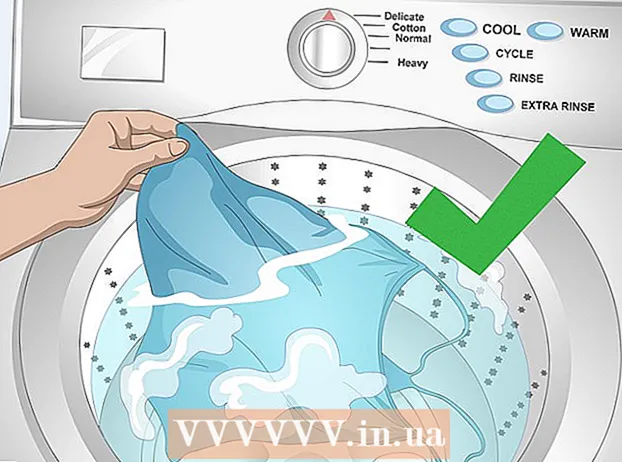Аўтар:
Morris Wright
Дата Стварэння:
26 Красавік 2021
Дата Абнаўлення:
1 Ліпень 2024
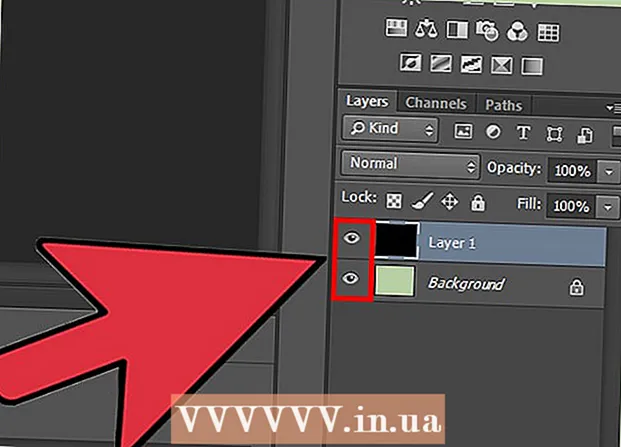
Задаволены
Пласты ў Photoshop дазваляюць працаваць над элементам выявы, не замінаючы астатнім. Мастакі пастаянна выкарыстоўваюць гэта для палягчэння працоўнага працэсу. Аднак часам узнікае неабходнасць аб'яднаць і аб'яднаць некалькі слаёў - альбо для працы над аб'яднаным малюнкам, альбо для аб'яднання ўсіх слаёў у адзін пласт для канчатковага праекта. На шчасце, у вас ёсць некалькі варыянтаў гэтага.
Крок
Спосаб 1 з 2: Выкарыстанне параметраў зліцця
 Пстрыкніце правай кнопкай мышы на пласце альбо некалькіх слаях, каб адкрыць параметры аб'яднання. Перайдзіце на панэль слаёў і выберыце пласт альбо пласты, якія вы хочаце аб'яднаць. Пстрыкніце правай кнопкай мышы і перайдзіце ў ніжнюю частку меню, якое з'явіцца. Вы павінны ўбачыць наступныя варыянты:
Пстрыкніце правай кнопкай мышы на пласце альбо некалькіх слаях, каб адкрыць параметры аб'яднання. Перайдзіце на панэль слаёў і выберыце пласт альбо пласты, якія вы хочаце аб'яднаць. Пстрыкніце правай кнопкай мышы і перайдзіце ў ніжнюю частку меню, якое з'явіцца. Вы павінны ўбачыць наступныя варыянты: - Аб'яднаць пласты (альбо, калі вы выбралі толькі адзін пласт, "Аб'яднаць, уніз")
- Яднацца, бачна
- Зрабіце адзін пласт
 Выберыце «Аб'яднаць, уніз», каб аб'яднаць абраны ў цяперашні час пласт са слаем, які знаходзіцца пад ім. Пласты аб'ядноўваюцца, захоўваючы назву ніжняга пласта. Толькі майце на ўвазе, што вы не можаце гэтага зрабіць, калі які-небудзь пласт нябачны альбо заблакаваны.
Выберыце «Аб'яднаць, уніз», каб аб'яднаць абраны ў цяперашні час пласт са слаем, які знаходзіцца пад ім. Пласты аб'ядноўваюцца, захоўваючы назву ніжняга пласта. Толькі майце на ўвазе, што вы не можаце гэтага зрабіць, калі які-небудзь пласт нябачны альбо заблакаваны. - Гэты параметр замяняецца на "Аб'яднаць пласты", калі вы выбралі некалькі слаёў.
- Вы таксама можаце націснуць ⌘ Камандаванне+Э альбо Ctrl+Э націснуць.
 Вылучыце некалькі слаёў і выкарыстоўвайце "Аб'яднаць пласты", каб аб'яднаць іх у адзін пласт. Націсніце Shift альбо Ctrl / Cmd-націсніце ўсе пласты, якія вы хочаце аб'яднаць, каб выбраць некалькі слаёў. Затым пстрыкніце правай кнопкай мышы на адным са слаёў і выберыце "Аб'яднаць пласты", каб аб'яднаць іх.
Вылучыце некалькі слаёў і выкарыстоўвайце "Аб'яднаць пласты", каб аб'яднаць іх у адзін пласт. Націсніце Shift альбо Ctrl / Cmd-націсніце ўсе пласты, якія вы хочаце аб'яднаць, каб выбраць некалькі слаёў. Затым пстрыкніце правай кнопкай мышы на адным са слаёў і выберыце "Аб'яднаць пласты", каб аб'яднаць іх. - Пласты аб'яднаны ў верхні пласт і захавалі гэтае імя.
 Уключыце або выключыце пласты, каб выкарыстоўваць "Аб'яднаць, бачна". Гэта добры спосаб хуткага аб'яднання многіх слаёў. Замест таго, каб націскаць усе пласты, якія вы хочаце аб'яднаць, проста зніміце галачку злева ад кожнага пласта, які вы хочаце аб'яднаць. не хочуць аб'яднаць. Пстрыкніце правай кнопкай мышы любы бачны пласт на панэлі і выберыце "Аб'яднаць, бачны". Толькі гэтыя пласты з актыўным "вокам" зліваюцца, астатнія застаюцца ў спакоі.
Уключыце або выключыце пласты, каб выкарыстоўваць "Аб'яднаць, бачна". Гэта добры спосаб хуткага аб'яднання многіх слаёў. Замест таго, каб націскаць усе пласты, якія вы хочаце аб'яднаць, проста зніміце галачку злева ад кожнага пласта, які вы хочаце аб'яднаць. не хочуць аб'яднаць. Пстрыкніце правай кнопкай мышы любы бачны пласт на панэлі і выберыце "Аб'яднаць, бачны". Толькі гэтыя пласты з актыўным "вокам" зліваюцца, астатнія застаюцца ў спакоі.  Націсніце клавішу Alt альбо націсніце кнопку "Аб'яднаць, бачна", каб аб'яднаць пласты ў новы пласт, не прымушаючы пры гэтым знікаць старыя. Усе бачныя пласты аб'ядноўваюцца і капіруюцца ў іх уласны пласт. Меншыя пласты застаюцца некранутымі і нязменнымі, таму вы можаце захаваць іх, калі яны спатрэбяцца вам пазней.
Націсніце клавішу Alt альбо націсніце кнопку "Аб'яднаць, бачна", каб аб'яднаць пласты ў новы пласт, не прымушаючы пры гэтым знікаць старыя. Усе бачныя пласты аб'ядноўваюцца і капіруюцца ў іх уласны пласт. Меншыя пласты застаюцца некранутымі і нязменнымі, таму вы можаце захаваць іх, калі яны спатрэбяцца вам пазней. - На Mac вам падабаецца ⌥ Варыянт націснуты.
- На ПК вы захоўваеце Alt націснуты.
 Выберыце "Стварыць адзін пласт", каб аб'яднаць усе пласты, акрамя тых, якія не бачныя. Стварэнне аднаго пласта звычайна выкарыстоўваецца толькі ў канцы праекта, непасрэдна перад захаваннем канчатковага, гатовага малюнка. Гэта зробіць адзін аб'яднаны пласт усіх бачных слаёў. Калі слаі не бачныя, вам будзе прапанавана, ці хочаце вы аб'яднаць іх. У асноўным, функцыя "Стварыць адзін пласт" стварае ўсё, што вы можаце ўбачыць на палатне, і аб'ядноўвае яго ў адзін пласт, пакідаючы яго адзіным пластом.
Выберыце "Стварыць адзін пласт", каб аб'яднаць усе пласты, акрамя тых, якія не бачныя. Стварэнне аднаго пласта звычайна выкарыстоўваецца толькі ў канцы праекта, непасрэдна перад захаваннем канчатковага, гатовага малюнка. Гэта зробіць адзін аб'яднаны пласт усіх бачных слаёў. Калі слаі не бачныя, вам будзе прапанавана, ці хочаце вы аб'яднаць іх. У асноўным, функцыя "Стварыць адзін пласт" стварае ўсё, што вы можаце ўбачыць на палатне, і аб'ядноўвае яго ў адзін пласт, пакідаючы яго адзіным пластом.  Зразумейце, што вы не можаце "адмяніць" зліццё. Аб'яднанне слаёў карысна, але гэта дае вам меншы кантроль над выявай. Пераканайцеся ў тым, што аб'ядноўваеце пласты толькі тады, калі скончыце працу над усімі асобнымі часткамі.
Зразумейце, што вы не можаце "адмяніць" зліццё. Аб'яднанне слаёў карысна, але гэта дае вам меншы кантроль над выявай. Пераканайцеся ў тым, што аб'ядноўваеце пласты толькі тады, калі скончыце працу над усімі асобнымі часткамі.  Ведайце, якія яшчэ ёсць магчымасці аб'яднання слаёў. Ёсць два іншыя спосабы атрымаць сапраўды такія ж меню, таму выкарыстоўвайце толькі тыя, з якімі прасцей за ўсё працаваць.
Ведайце, якія яшчэ ёсць магчымасці аб'яднання слаёў. Ёсць два іншыя спосабы атрымаць сапраўды такія ж меню, таму выкарыстоўвайце толькі тыя, з якімі прасцей за ўсё працаваць. - Націсніце на "Layers" у галоўным меню. Параметры аб'яднання можна знайсці ўнізе падменю.
- Націсніце на невялікі значок трохвугольніка і ліній у правым верхнім куце панэлі "Пласты". Вы можаце знайсці аб'яднанне ўнізе.
Спосаб 2 з 2: Выкарыстанне альтэрнатыў аб'яднання
 Звяжыце ўсе пласты, каб мець магчымасць перамяшчаць, рэдагаваць і капіраваць без аб'яднання. Звязаныя пласты застаюцца некранутымі, што азначае, што вы можаце адрэдагаваць іх па жаданні. Аднак, калі вы націскаеце на звязаны пласт, вы аўтаматычна наладжваеце пласт альбо пласты, з якімі гэты пласт звязаны. Гэта добры спосаб унесці сур'ёзныя змены ў мноства слаёў без неабходнасці іх аб'яднання.
Звяжыце ўсе пласты, каб мець магчымасць перамяшчаць, рэдагаваць і капіраваць без аб'яднання. Звязаныя пласты застаюцца некранутымі, што азначае, што вы можаце адрэдагаваць іх па жаданні. Аднак, калі вы націскаеце на звязаны пласт, вы аўтаматычна наладжваеце пласт альбо пласты, з якімі гэты пласт звязаны. Гэта добры спосаб унесці сур'ёзныя змены ў мноства слаёў без неабходнасці іх аб'яднання.  Групуйце пласты, каб адначасова працаваць над пэўнымі раздзеламі. Калі ў вас ёсць шэраг слаёў, якія адносяцца да адной і той жа часткі выявы, такія як зацяненне, лінія малюнкаў і чарніла для невялікага аніміраванага персанажа, вы можаце згрупаваць іх, каб можна было бачыць толькі гэтыя пласты большага малюнка і працаваць над ім. У групу:
Групуйце пласты, каб адначасова працаваць над пэўнымі раздзеламі. Калі ў вас ёсць шэраг слаёў, якія адносяцца да адной і той жа часткі выявы, такія як зацяненне, лінія малюнкаў і чарніла для невялікага аніміраванага персанажа, вы можаце згрупаваць іх, каб можна было бачыць толькі гэтыя пласты большага малюнка і працаваць над ім. У групу: - Выберыце некалькі слаёў на панэлі слаёў.
- Пстрыкніце правай кнопкай мышы і выберыце "Group Layers". Вы таксама можаце перацягнуць пласты на значок маленькай тэчкі ўнізе панэлі "Пласты".
 Выпраўце праблемы шляхам пераўтварэння слаёў, якія нельга адрэдагаваць альбо згрупаваць у пікселі. Гэта толькі выпадковыя праблемы пры зліцці. Калі параметры зліцця не з'яўляюцца, паспрабуйце наступнае:
Выпраўце праблемы шляхам пераўтварэння слаёў, якія нельга адрэдагаваць альбо згрупаваць у пікселі. Гэта толькі выпадковыя праблемы пры зліцці. Калі параметры зліцця не з'яўляюцца, паспрабуйце наступнае: - Пстрыкніце правай кнопкай мышы і абярыце "Пераўтварыць у пікселі".
- Пераканайцеся, што ўсе пласты бачныя.
- Таксама пераканайцеся, што выбраны таксама маскі для адсячэння - вы павінны выбраць іх, каб аб'яднаць, інакш аб'яднанне можа быць немагчыма.